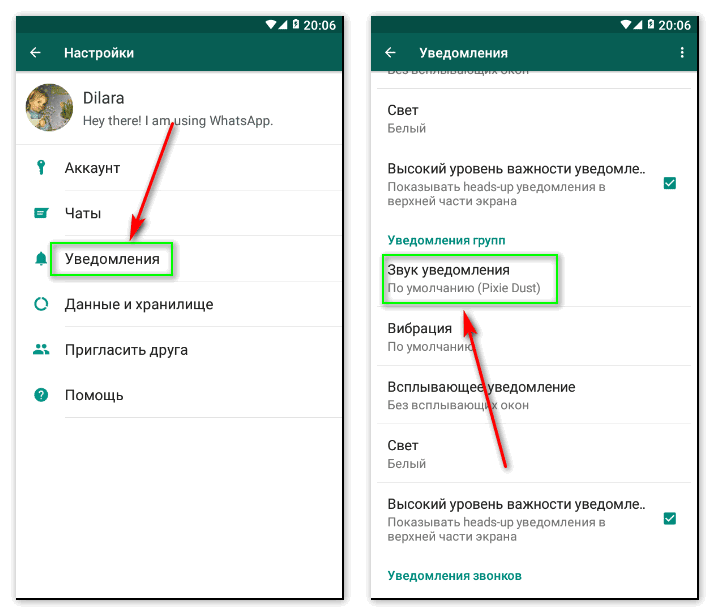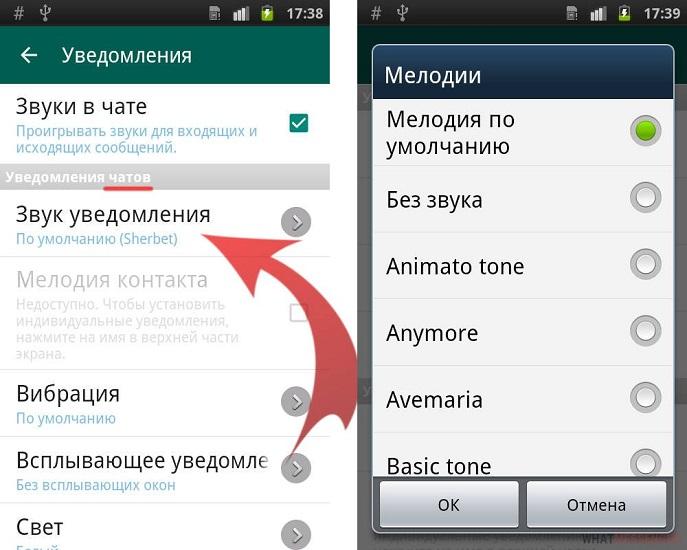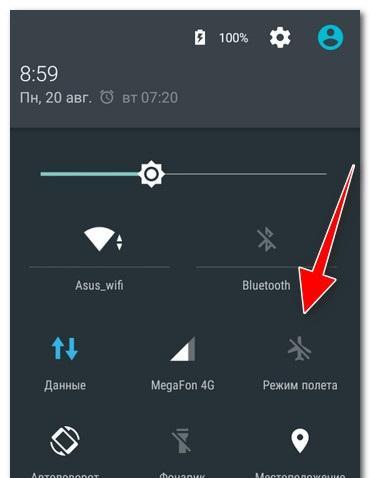На чтение 4 мин Просмотров 19к.
Неправильные настройки уведомлений или разрешений на телефоне – это главные причины, почему в «Ватсапе» нет звука, когда приходят сообщения. Если трудности возникают в отдельных беседах и группах, проверьте опции чата. Скорее всего, к нему применены индивидуальные параметры. Проблемы со звуковыми оповещениями могут быть вызваны неполадками смартфона или самого приложения.
Содержание
- Как определить аппаратную поломку
- На Android
- На iPhone
- Как можно вернуть звук уведомлений в «Ватсапе»
- Настройки уведомлений
- Проверка интернет-соединения
- Освобождение ОП
- Обновление WhatsApp
- Перезагрузка устройства или переустановка приложения
- Обзор
Как определить аппаратную поломку
Чаще всего уведомления в WhatsApp не приходят из-за некорректных настроек, введенных в соответствующий раздел системы мобильного устройства. Пошаговое руководство для решения проблемы отличается для ОС Android и iOS.
На Android
Если пропал звук сообщений на «андроиде», выполните следующие действия:
- Откройте приложение, активируйте вкладку «Чаты».
- Нажмите по 3 вертикальным точкам в правой верхней части экрана.
- В появившемся меню выберите раздел «Настройки», затем – вкладку «Уведомления».
- Поставьте галочку в пункте «Включить звук в чате», если опция деактивирована.
Изменения вносятся системой автоматически. Перезапустите телефон, авторизуйтесь в аккаунте и посмотрите, возобновилась ли опция. Если она по-прежнему не работает, скорее всего, неполадки кроются в мобильном устройстве.
На iPhone
Инструкция для владельцев смартфонов на базе iOS имеет несколько отличий.
Настроить звук на «айфоне» можно следующим образом:
- Войдите в «Ватсап», перейдите в меню переписок.
- Кликните по значку шестеренки, расположенному в нижней части экрана справа.
- На открывшейся странице найдите вкладку «Уведомления», затем – «Дополнительные параметры».
- Перетяните ползунок в активное положение рядом с опциями «Показать оповещения» в разделах «Личные беседы» и «Групповые переписки».
- Кликните по меню «Звук» и выберите мелодии для СМС и звонков в WhatsApp.
После внесения изменений перезагрузите устройства и проверьте работу приложения.
Как можно вернуть звук уведомлений в «Ватсапе»
Если описанные выше инструкции не помогли решить проблему со звуковыми оповещениями в «Ватсапе», проверьте систему телефона на технические сбои.
Восстановить работу приложения можно путем настройки и переустановки ПО.
Настройки уведомлений
В случае когда нет уведомлений о новых сообщениях в отдельных чатах, то в настройках беседы активирован режим «Без звука».
Чтобы деактивировать его, выполните следующие действия:
- Войдите в меню диалогов.
- Откройте чат, в котором нужно сделать изменения.
- Кликните по имени группы или контакта.
- В появившемся окне найдите пункт, отвечающий за отключение звука, и перетяните ползунок влево.
В этом же окне есть раздел «Индивидуальные уведомления», в котором можно выбрать мелодию для входящих сообщений.
Проверка интернет-соединения
Если помимо отсутствия звука в мессенджере не подгружаются картинки и видео, скорее всего, проблема связана с подключением к интернету или лимитом трафика в мобильном тарифе. Чтобы убедиться в этом, откройте браузер и откройте любую страницу. При отсутствии соединения запрос отправляться не будет, появится сообщение об ошибке.
Алгоритм следующий:
- Проведите вниз по экрану, пока не появится меню быстрого доступа.
- Зажмите значок Wi-Fi на несколько секунд.
- В появившемся окне найдите раздел «Wi-Fi в спящем режиме».
- Активируйте опцию «Не выключать».
- Перезапустите приложение.
Освобождение ОП
Владельцы старых моделей смартфонов часто сталкиваются с проблемой нехватки оперативной памяти. Системе не хватает ресурсов для поддержания работоспособности мессенджера в спящем режиме, поэтому «Ватсап» просто отключается.
Для дальнейшего получения оповещений очистите кэш, удалите ненужные программы и файлы. Освобождайте память, закрывая неиспользуемые приложения в разделе «Вкладки».
Обновление WhatsApp
Бывают случаи, когда уведомления о вызовах и сообщениях не высвечиваются из-за устаревшей версии приложения. Для обновления ПО зайдите в Play Market или App Store. Откройте раздел с установленными программами, найдите WhatsApp и нажмите на опцию «Обновить».
Перезагрузка устройства или переустановка приложения
Еще одной причиной, почему в «Ватсапе» нет звука, когда приходят сообщения, является системный сбой. Попробуйте перезапустить телефон. Для этого зажмите клавишу блокировки и выберите функцию «Перезагрузка».
Обзор
В Ватсап звук сообщения оповещает, что вам отправили новую информацию. В ряде ситуаций послания должны быть прочитаны своевременно, в противном случае, теряется их актуальность. Иногда это приводит к непоправимым последствиям. Например, вы пропустили сообщение о переносе важного мероприятия на более раннее время, или чью-то мольбу о помощи, важное и экстренное СМС по работе и т.д.
Вот почему так важно установить в мессенджере звук в качестве оповещения о новых сообщениях. Однако, иногда в работе приложения или телефона случаются лаги, и сигнал перестает работать должным образом. В этой статье мы расскажем, почему в Ватсапе нет звука, когда приходят сообщения и как исправить проблему. Разберем все возможные причины и пути их решения. А также объясним, как в Ватсапе поменять звук сообщений – это может пригодиться, если родная мелодия играет слишком тихо.
Причины: почему пропало звуковое оповещение?
Давайте озвучим причины, из-за которых в вашем Ватсап нет звука при входящем сообщении:
- Стоит беззвучный режим на телефоне или громкость убавлена на самый минимум (как вариант, тихая мелодия);
- Иногда сообщения Ватсап приходят без звука, потому что в самом телефоне отключены уведомления о входящих в этом приложении;
- Отсутствует подключение к Интернету;
- Нехватка памяти на жестком диске телефона, поэтому мессенджер не может загружать новые входящие сообщения. Потому и не приходят оповещения;
- Активирован режим экономии энергии, который часто отключает передачу любых данных, в том числе и по Интернету;
- Сбой в работе операционной системы или приложения WhatsApp;
- Звуковые оповещения отключены в самом мессенджере;
- На компьютере открыта вкладка с WhatsApp Web, в результате система «думает», что сообщение на телефоне было доставлено и прочитано;
- В Настройках приложения включено фоновое ограничение данных;
- На смартфоне установлено приложение, типа Task Killer. Его главная задача – подавлять уведомления утилит, которые в данный момент закрыты;
- Приложению WhatsApp при установке не были предоставлены необходимые разрешения;
- В телефон воткнуты наушники либо на дисплее в верхней строке (возле индикатора сотовой сети) горит значок, что они вставлены (сбой, часто случается, если намочить устройство).
Соответственно, если у вас обратная проблема, все эти действия позволяют убрать звук сообщений в Ватсапе – системно или точечно. О том, как сделать текст подчеркнутым мы расскажем в другой статье.
Как решить проблему?
Итак, у вас в Ватсапе пропал звук входящих сообщений, выше мы озвучили все возможные причины случившегося. В этом разделе же последовательно расскажем, как устранить каждую из проблем:
- Убедитесь, что на смартфоне отключен беззвучный режим, уровень громкости стоит не на минимуме, а стандартная мелодия звучит достаточно громко;
- Чтобы проверить, не выключены ли уведомления о новых сообщениях в Ватспа в настройках смартфона, откройте «Настройки» — «Уведомления» — «Уведомления приложений» — «WhatsApp» — и убедитесь, что клавиша «Показывать уведомления» стоит в режиме «Вкл»;
- Проверьте, должным ли образом работают Wi-Fi и мобильные данные. Отключите и снова включите сеть. Перезагрузите устройство. Позвоните провайдеру.
- Очистите память смартфона, удалив неиспользуемые приложения, тяжелые видеофайлы, дублирующие друг друга фотки и т.д. Советуем установить специальное приложение, которое будет вовремя уведомлять о необходимости очистки;
- Отключите режим энергосбережения, зарядите телефон, отредактируйте работу режима в настройках (чтобы он не подавлял оповещения); А что делать, если сообщения Ватсап не доходят мы расскажем по ссылке.
- Если все перепробовали, но так и не выяснили, почему в Ватсапе пропал звук входящих сообщений, просто перезагрузите телефон. Потом зайдите в Google Play или AppStore и проверьте, не нуждается ли ваш мессенджер в обновлении. В крайнем случае – удалите приложение и установите его заново.
- Зайдите в настройки мессенджера и проверьте, включено ли «Звуковое уведомление»: Ватсап – три вертикальные точки – «Настройки» — «Уведомления»;
- Завершите сессию в WhatsApp Web;
- Чтобы убедиться, что фоновая активность приложения не подавляется, зайдите в Ватсап – «Настройки» – Использование данных – убедитесь, что функция «Экономия данных» стоит в режиме «Выкл».
- Удалите сторонние утилиты, типа Task Killer.
- Чтобы проверить разрешения Ватсапа, зайдите в «Настройки» телефона – «Приложения» — «Ватсап» — «Разрешения» — проверьте, все ли кнопки включены.
- Вытащите наушники. Просушите аппарат. Отнесите его в ремонт, если индикатор наушников не исчезает.
Полезно: Ожидание сообщения — что делать?
Как поменять мелодию?
Ну что же, мы разобрали целых 12 причин неполадок со звуковыми оповещениями в Ватсап, а также привели способы решения каждой из проблем. В завершение, давайте рассмотрим, как изменить звук сообщения в Ватсапе, если вам не нравится мелодия или она звучит недостаточно громко:
-
- Откройте Ватсап;
- Нажмите на три вертикальные точки в правом углу дисплея;
- Выберите пункт «Настройки»;
-
- Перейдите в блок «Уведомления»;
-
- Тапните по строке «Звуковые уведомления»;
- Выберите нужную папку на телефоне. Найдите желаемую мелодию. Установите;
Обратите внимание, вы можете поставить другой сигнал на входящие СМС в групповых чатах или на аудиозвонки. Также, можно настроить уровень вибрации, световой индикатор, всплывающие уведомления.
Чтобы открыть родные мелодии, тапните по папке «Темы». Вы окажетесь в разделе настроек вашего смартфона, в блоке выбора мелодий оповещений.
Независимо от того, интересует ли вас, как отключить звук отправки сообщения WhatsApp на Iphone или Андроид, используйте эту инструкцию. Звуки в чатах регулируются в приложении, а его опции идентичны для устройств с любой операционной системой. Звуки в чате, кстати, тоже отключатся через блок настроек оповещений Ватсапа. Также вы можете убрать звук в конкретной беседе – зайдите в нее, щелкните по трем точкам, выберите пункт «Без звука» и нужный интервал.
Ну что же, мы разобрали все существующие в Ватсап звуковые настройки, теперь, надеемся, никаких проблем у вас не возникнет! Пусть все ваши послания всегда приходят вовремя.
Одной из неприятных проблем, возникающих при использовании приложения Вотсап, является блокировка звука. Данная статья содержит описание основных причин, приводящих к возникновению подобных затруднений, а также предлагает эффективные методы восстановления звуков WhatsApp. Почему нет звука в ватсапе далее.
Неисправность микрофона
Отключение микрофона на устройстве – частая причина, приводящая к отсутствию звуковых сигналов при звонках Вотсап. Такой дефект может иметь системное происхождение или являться следствием физического повреждения устройства.
Проверка системных разрешений включает следующие этапы:
- Зайти в меню параметров мобильника.
- Перейти к блоку «Приложения».
- Найти мессенджер WhatsApp.
- Внутри пункта разрешений отметить «птичкой» использование микрофона.
- Запомнить сделанные изменения.
Чтобы проверить техническое состояние микрофона, достаточно зайти в другую программу со звуковым сопровождением. Удостоверившись в наличии проблемы, юзер должен обратиться к специалистам по ремонту гаджетов.
Если микрофон исправен, юзеру остается исследовать состояние гаджета более детально.
Отключены оповещения
Прежде чем приступать к масштабному тестированию приложения, юзеру следует проверить банальную причину – перевод устройства в режим «без звука» или отключение громкости на мобильнике.
Убедившись, что громкость звука гаджета находится на нужном уровне, пользователь может приступать к проверке настроек уведомлений. Для этого следует:
- Зайти в программу.
- Перейти к меню настроек.

- Открыть блок «Оповещения».

- Включить опцию воспроизведения звуковых уведомлений.

- Выбрать тип звуковых сигналов для каждого вида оповещений.
Иногда функция звукового сопровождения включена, но в качестве сигнала выбран «Silent» (молчание). В этом случае подписчик сервиса не будет слышать уведомлений о входящих месседжах.
Далее рассматриваются другие варианты проблем, приводящие к отсутствию звуковых сигналов Ватсап.
Нестабильное соединение с сетью
Частой причиной блокировки звуков мессенджера WhatsApp является плохое качество интернет-соединения. Для проверки связи следует:
- Попытаться подключиться к другому сервису или открыть страницу в браузере.
- При отсутствии связи перейти к мерам по восстановлению соединения с сетью.
Для возобновления подключения к сети достаточно выполнить следующие шаги:
- Выполнить перезагрузку смартфона или роутера.
- Заменить мобильное подключение на WiFi или наоборот.
- Перевести гаджет в режим полета на пару минут.
- Проверить наличие доступного трафика, предоставляемого провайдером.
При наличии технических проблем, связанных с мессенджером, пользователь может связаться со службой поддержки, постаравшись конкретно описать возникшую проблему. Восстановление работоспособности займет некоторое время.
Решение трудностей со звуком на телефонах Xiaomi
Инструкция в картинках:









Устаревшая версия WhatsApp
Проблемы со звуком могут быть вызваны устаревшим софтом. Чтобы полноценно использовать приложение, юзер должен регулярно выполнять обновления. Для восстановления работоспособности мессенджера следует:
- Зайти в маркет приложений App Store или Google Плэй.
- Внутри поисковой строки набрать название программы.
- Выполнить команду обновления.
- Дождаться завершения процесса.
- Заново запустить мессенджер.
Подобные действия доступны даже для неопытных юзеров.
Далее рассмотрим еще один пункт, часто приводящий к проблемам с воспроизведением звуков.
Дефицит оперативной памяти
Устаревшие гаджеты часто не располагают достаточным объемом оперативки. Такой дефект приводит к сбоям в работе многих приложений, в том числе WhatsApp. Если у юзера нет возможности поменять модель телефона на более современную, пользователю следует не оставлять открытых вкладок, регулярно чистить кэшированную память приложений, чтобы обеспечить достаточный объем оперативки. Процедура осуществляется через меню смартфона.
Заключение
Даны ответы: что делать, когда смс приходят без звука, исчез, пропал звук сообщений в вацапе на андроиде, айфоне или компьютере.
Итак, сбои со звуковым сопровождением WhatsApp легко устранимы благодаря инструкциям, приведенным выше.

Почему в Ватсапе нет звука, что могло произойти? Этот вопрос волнует множество пользователей – но не переживайте, мы собрали основные причины возникновения проблемы и подобрали действенные способы решения. Давайте вместе попробуем вернуть звуковые оповещения в любимый мессенджер!
Проверяем уведомления
Первое, о чем нужно подумать – не выключали ли звук на устройстве? Проверьте выставленную громкость, при необходимости выйдите из беззвучного режима. Это превентивная мера, которую обязательно нужно принять!
Теперь следуем дальше, если сообщения в Ватсап приходят без звука, нужно проверить настройки уведомлений:
- Открываем мессенджер и жмем на значок настроек;
- Ищем раздел «Уведомления»;
- Не забудьте включить отображение оповещений;
- Открываем все доступные разделы, где есть одноименное слово;
- Выбираем подходящую мелодию из списка. Готово!


Если оповещения отключены, а подходящая мелодия не поставлена, не нужно удивляться тому, что в Ватсапе нет звука.
Это не единственная причина, давайте рассмотрим другие возможные варианты!
Плохой интернет
Зачастую трудности пользователей, когда в Вацапе не работает звук, возникают из-за некачественного соединения с сетью. Мы рекомендуем всегда проверять, насколько хорош ваш интернет – это решит множество проблем.
- Попробуйте открыть другую программу или сайт в браузере;
- Если проблема сохраняется, нужно принять меры.
Мы советуем сделать следующее:
- Перезагрузите роутер или телефон;
- Переключитесь с мобильной сети на беспроводную или наоборот;
- Введите смартфон в авиарежим на несколько минут;
- Убедитесь, что на счету достаточно средств, а все интернет-опции активированы.
Если звук в Ватсапе пропал из-за технических трудностей, можно позвонить провайдеру или в службу поддержки оператора, чтобы задать соответствующие вопросы. Вероятно, придется немного подождать, пока работоспособность не будет восстановлена.
Проблемы с микрофоном
Еще одна распространенная причина, по которой в Ватсап нет звука при звонке – неполадки с микрофоном. Здесь нужно четко понимать, сломано ли устройство или вы просто забыли дать системе необходимые разрешения.
Может быть, ответ на вопрос, почему в Вотсапе нет звука – отсутствие соответствующих параметров в мессенджере?
- Откройте настройки смартфона;
- Найдите раздел с приложениями и кликните по названию Ватсапа;
- Перейдите к блоку «Разрешения» и поставьте галочку напротив микрофона;
- Сохраните внесенные изменения.



Второй вариант – настоящая поломка. Сначала проверьте работоспособность микрофона в других приложениях. Проблема сохраняется? Придется отнести телефон специалисту для починки.
С микрофоном все в порядке, но слышимость в Ватсапе лучше не стала? Давайте исследовать вопрос детально!
Нет нужного обновления
Плохой звук в Ватсапе может быть связан с отсутствием новой версии программы – мы неоднократно говорили о важности установки обновлений любого софта. Только новейшие версии обеспечивают безопасность личных данных, удобство общения и доступ к новым функциям.
Работоспособность старой версии может нарушаться – поэтому скорее обновляйтесь:
- Откройте магазин программ Гугл Плей Маркет или Эп Стор;
- Найдите название мессенджера Ватсап в разделе «Обновления» или просто впишите «Ватсап» в строку поиска;
- Ищите иконку «Обновить» напротив и нажимайте на нее;
- Как только процесс автоматически завершится, вновь запустите приложение.
С этой задачей справится даже новичок! А дальше вас ждет последняя очевидная причина поломки.
Не хватает оперативной памяти
Эта «болезнь» особенно свойственна устаревшим моделям телефонов – памяти не хватает, что сбивает настройки всех программ. Рекомендуем своевременно закрывать открытые вкладки, удалять ненужную информацию и чистить кэш (на Андроиде).
Если у вас пропал звук в WhatsApp на Андроид или Айфон – не отчаивайтесь, теперь в ваших руках все нужные алгоритмы действий! Оцените ситуацию и приступайте к решению, вы справитесь!
WhatsApp может быть вашим предпочтительным способом оставаться на связи с друзьями и семьей. Но ваш опыт обмена мгновенными сообщениями может ухудшиться, если WhatsApp не сможет объявить уведомления со звуком. Вы можете пропустить важные сообщения и обновления. Вот как вы можете исправить неработающий звук уведомления WhatsApp.
Звук уведомлений WhatsApp можно настраивать на iPhone и Android. Возможно, звук был удален, или телефон получает уведомления WhatsApp без звука. Итак, давайте исправим проблему.
1. Держите телефон в обычном режиме.
Первое, что вы можете сделать, это отключить режим вибрации / без звука на вашем iPhone или Android.
На iPhone найдите боковую кнопку переключения, чтобы отключить режим вибрации и включить общий профиль.
Пользователям Android нужно провести вниз по центру уведомлений и отключить беззвучный профиль.
2. Проверьте каналы уведомлений (Android).
Android позволяет разработчикам предлагать пользователям каналы уведомлений. Поддерживаемые приложения, такие как WhatsApp, предлагают пользователям разные каналы уведомлений. Возможно, у вас отключены уведомления для групп или других типов сообщений WhatsApp.
Найдите WhatsApp на панели приложений или на главном экране и нажмите и удерживайте его. Откройте меню информации о приложении и выберите Уведомления. Нажмите на каждый канал уведомлений и убедитесь, что переключатель предупреждений включен.
3. Проверьте звук уведомления.
Вы можете настроить звук уведомления о сообщении для отдельных чатов и групп. Если вы выбрали «Нет» для этих уведомлений WhatsApp, вы не услышите звук.
Откройте WhatsApp на iPhone и нажмите «Настройки». Выберите Уведомления и отметьте Звук для чатов и групповых разговоров.
Следуйте инструкциям ниже, чтобы внести изменения на Android.
Шаг 1: Откройте WhatsApp на Android.
Шаг 2: Нажмите на трехточечное меню вверху и перейдите в Настройки.
Шаг 3: Выберите Уведомления и включите тоны разговора.
В том же меню убедитесь, что для сообщений и групповых уведомлений не установлено значение Без звука.
WhatsApp предлагает возможность отключить звук отдельных разговоров или определенных групп. Вы надолго заставили замолчать некоторых надоедливых участников или группы. Вы не услышите о них в центре уведомлений.
Как только вы откроете WhatsApp, вы увидите последние сообщения от них. Откройте беседу, которую вы не хотите пропустить, и нажмите на имя профиля вверху.
Нажмите на «Выключить звук» и «Включить звук в разговоре». Эти шаги остаются идентичными как на iOS, так и на Android.
5. Включение звука для сообщений в WhatsApp (iPhone)
IOS предлагает встроенную кнопку отключения звука, чтобы отключить уведомления от некоторых приложений. Если определенное приложение рассылает вам спам с уведомлениями, вы можете провести пальцем влево и использовать Параметры, чтобы отключить звук в разговоре на час или день. Если вы использовали такую опцию для WhatsApp, пора включить ее.
Всякий раз, когда на вашем iPhone появляется уведомление, проведите пальцем влево и коснитесь «Параметры». Выберите «Включить звук», и все готово.
6. Отключите WhatsApp на рабочем столе.
Если у вас уже открыт WhatsApp на рабочем столе, вы можете получать уведомления с баннером и звуком там, а не на мобильном телефоне.
Если вам больше не нужно использовать WhatsApp на Windows или Mac, нажмите значок X и закройте приложение. Возможно, вы используете доступ к своей учетной записи WhatsApp через браузер. Затем вам нужно закрыть текущую вкладку и перенаправить все уведомления в мобильные приложения WhatsApp.
7. Отключить фокус или режим «Не беспокоить»
Если у вас включен режим «Не беспокоить» (Android) или Focus (iPhone), вы не будете получать никаких уведомлений от WhatsApp, не говоря уже о его звуке.
Проведите вниз от правого верхнего угла на iPhone и выключите режим фокусировки. На Android вы можете открыть центр уведомлений и выключить режим «Не беспокоить».
Если вы хотите продолжить работу с текущим порядком, вам необходимо добавить WhatsApp в качестве исключения в режиме «Не беспокоить».
8. Обновите WhatsApp.
Звук уведомления WhatsApp не работает на Android и iPhone, возможно, это связано с устаревшей сборкой приложения на вашем телефоне.
Обновление WhatsApp до последней версии повышает надежность приложения и добавляет новые функции, такие как поддержка нескольких устройств.
Перейдите в Google Play Store или Apple App Store и загрузите последнюю версию WhatsApp на свой телефон.
Не пропустите ни одного сообщения в WhatsApp
Вы можете пропустить некоторые важные сообщения, когда звук уведомления WhatsApp не работает. Вместо переустановки WhatsApp вы можете выполнить описанные выше приемы и исправить звук уведомления WhatsApp, который не работает на iPhone и Android.
Post Views: 1 650
Пропал звук в WhatsApp — почему так произошло и как настроить звуковые оповещения при получении смс или видео разговоре
На чтение 5 мин Просмотров 2.1к.
Пользователь не всегда может понять, почему в «Ватсапе» нет звука, когда приходят сообщения. Особенно это касается ситуаций, при которых человек не активировал беззвучный режим, не отключал уведомления в мессенджере. Поэтому предлагаю ознакомиться с основными причинами возникновения проблемы и способами ее устранения.
Содержание
- Почему пропали звуковые уведомления в WhatsApp: основные причины
- «Андроид»
- «Айфон»
- Устаревшие модели смартфонов
- Отсутствие звука при совершении видеозвонков
- Варианты решения проблемы
- Как поменять мелодию входящего сообщения
- Обзор
Почему пропали звуковые уведомления в WhatsApp: основные причины
Факторов, приводящих к исчезновению оповещений, много. Однако главной причиной считается некорректная настройка смартфона или мессенджера.
«Андроид»
Если пропал звук на «Самсунге» или другом смартфоне на базе рассматриваемой ОС, выполняют такие действия:
- Разблокируют экран телефона. Открывают мессенджер, нажимая на соответствующий значок.
- С главной страницы переходят в меню, кликая по 3 точкам в верхней части экрана.
- В открывшемся перечне находят пункт «Настройки». Ставят галочку возле надписи «Звуки в беседах», если отметки нет. Если флажок есть, причина кроется не в деактивации уведомлений.
- Открывают раздел «Сообщения». Здесь должен быть активным пункт «Звук уведомлений».
- Если вместо названия мелодии стоит значение «Нет», устанавливают рингтон.
«Айфон»
Если пользователь случайно деактивировал уведомления на телефоне с iOS, ему нужно выполнить следующие действия:
- Разблокировать «айфон», ввести данные для авторизации в системе. Нажать на значок шестеренки в нижней части экрана.
- В открывшемся окне выбрать вкладку «Уведомления». Перейти в раздел «Дополнительные».
- Перевести ползунок возле пункта «Показывать уведомления» вправо. Элемент должен подсветиться зеленым.
- Выбрать пункт «Звук» возле уведомлений для групп и диалогов. Установить подходящую мелодию.
- Подтвердить действия, после чего настройки вступают в силу.
Проверить правильность выполнения процедуры помогает перезагрузка приложения. После нее оповещения должны восстановиться.
Устаревшие модели смартфонов
На таких устройствах проблемы возникают чаще, чем на современных.
Почему в «Ватсапе нет звука», когда приходят сообщения на устаревшем телефоне, можно узнать по следующим признакам:
- Интернет-соединение отсутствует или имеет низкую скорость. Если устройство подключено к Wi-Fi, проверяют работоспособность роутера. При использовании мобильного интернета обращают внимание на индикатор сигнала. Пробуют открыть другие программы, требующие подключения к Сети. Если они работают нестабильно, выбирают иной тип соединения или перемещают телефон туда, где сигнал сильнее. Мобильный интернет может отсутствовать из-за исчерпания трафика.
- Производительность устройства снизилась. С такой проблемой сталкиваются многие владельцы устаревших смартфонов. Приложения, в т. ч. «Ватсап», потребляют оперативную память. Ее не хватает на все программы, поэтому часть функций мессенджера начинает работать некорректно. Решить проблему помогает остановка приложений через меню настроек.
- Появились проблемы с микрофоном. Динамики со временем выходят из строя, из-за чего звуки становятся практически не слышимыми. Устранить неисправность можно, заменив деталь. Также стоит отключить другие приложения, использующие микрофон.
Отсутствие звука при совершении видеозвонков
Во время таких вызовов собеседники должны хорошо слышать друг друга. Однако иногда пользователь замечает, что звук не работает.
Этому могут способствовать такие причины:
- Поломка микрофона. Прибор встроен в телефон, поэтому оценить его состояние механически не получится. Остаются программные проверки. Можно запустить другие приложение, например «Скайп», и совершить вызов или стандартный звонок через приложение «Телефон». Если собеседники хорошо слышат друг друга, микрофон исправен.
- Устаревание мессенджера. Разработчики постоянно совершенствуют приложения. Устаревшие версии могут не поддерживать часть функций. Кроме того, нередко возникает конфликт программ. Мессенджер начинает функционировать нестабильно. Установка новой сборки «Ватсапа» решает большинство проблем, восстанавливает звук при видео- и аудиозвонках.
Варианты решения проблемы
Если настройка звука не дала результата, выполняют такие действия:
- Прибавляют громкость с помощью соответствующей клавиши на корпусе смартфона.
- Очищают память телефона от ненужных файлов: изображений, музыки, видео. Также нужно удалить временные файлы из кэша.
- Деактивируют энергосберегающий режим, заряжают устройство, разрешают оповещения в настройках.
- Проверяют наличие обновлений через App Store или Play Market. При необходимости загружают свежую версию. Иногда пробуют удалить и переустановить приложение.
- Закрывают вкладку с WhatsApp Web на компьютере.
- Проверяют, не подавляется ли фоновая работа программ. Для этого заходят в раздел «Использование данных» в меню настроек.
- Удаляют приложения, способные блокировать работу «Ватсапа».
- Настраивают разрешения через соответствующий раздел меню.
- Убирают наушники, прослушивают телефон.
Если звук при получении СМС не появляется после выполнения всех действий, обращаются в сервисный центр.
Как поменять мелодию входящего сообщения
Если установленный по умолчанию сигнал не устраивает пользователя, он может установить другой.
Для этого выполняют следующие действия:
- Запускают WhatsApp. Переходят в меню с помощью значка 3 точек в правой части экрана.
- Открывают раздел настроек. Выбирают пункт «Уведомления».
- Нажимают на строку «Звуки». Открывают нужную папку, выбирают песню.
- Нажимают кнопку «Установить».
Для каждой беседы или группы можно выбрать отдельную мелодию, установить вибрацию, световую индикацию.
Обзор
Популярность современного мессенджера WhatsApp неоспорима. Его широкий функционал и удобный интерфейс оценили многие владельцы смартфонов и планшетных компьютеров под управлением ОС Android. Однако регулярное обновление самой программы и добавление в нее некоторых опций привело к появлению определенных проблем с работоспособностью самого приложения. Одной из таких «поломок» является отсутствие звуковых сигналов о появлении новых сообщений и других событий, связанных с работой приложения, а также звука при звонках.
Содержание
- Причины проблемы
- Как устранить неисправность
- Настройка уведомлений
- Очистка памяти
- Проверка подключения к сети
- Настройка микрофона
- Обновление приложения
- Переустановка программы
- Перезагрузка устройства
- Обращение в техподдержку
Причины проблемы
Причин, по которым ваш смартфон не сообщает о новых сообщениях в WhatsApp или возникли проблемы со звуком, множество. Если у вас не установлен беззвучный режим, то причина отсутствия звуковых сигналов может заключаться в:
- неправильной настройке уведомлений;
- проблемах с интернетом;
- нехваткой оперативной памяти;
- отсутствии последнего обновления программы или работой операционной системы;
- технических проблемах с микрофоном.
Если вышеперечисленные факторы являются причиной отсутствия звука в WhatsApp на смартфонах любых производителей, то у владельцев гаджетов от Xiaomi есть еще одна причина, по которой отсутствуют звуковые сообщения в мессенджере.
На смартфонах Xiaomi звук может отсутствовать из-за блокировки работы приложений в фоновом режиме. На этот шаг производитель пошел с целью увеличения продолжительности работы смартфона и экономии заряда аккумулятора.
Как устранить неисправность
Если у вас пропал звук в Ватсап, то алгоритм действий различается в зависимости от причины. Прежде чем пробовать решить проблему, необходимо проверить, включен ли звук на смартфоне. Проверьте громкость, которую вы выставили, и выйдите из беззвучного режима, если он включен.
Если вы пользуйтесь смартфоном изготовленным Xiaomi, то для того, чтобы изменить заводские настройки телефона, вам необходимо:
- Выбрать в меню гаджета раздел «Настройки» и перейти в подменю «Дополнительные настройки».
- Активировать иконку «Батарея», после чего зайти в подменю «Управление приложениями».
- Из появившегося списка выбирать WhatsApp и нажать клавишу «Без ограничений».
- Открыть подменю «Инструменты» и найти вкладку «Безопасность».
- В открывшейся вкладке перейти в «Разрешения» и подпункт «Автозапуск».
- В выпавшем списке найти название мессенджера и разрешить его автоматический запуск.
Если вы все сделали верно, то проблемы с работой WhatsApp в фоновом режиме на продукции компании Xiaomi исчезнут.
Настройка уведомлений
Наиболее часто владельцы смартфонов с установленным мессенджером сталкиваются с тем, что пропал звук сообщений в Ватсап на Андроид. В настройках программы есть отдельный раздел, который определяет звуковые сигналы, издаваемые смартфоном при получении уведомлений. Для устранения проблемы, вам необходимо выполнить следующие действия:
- Запустите мессенджер и откройте меню «Настройки».
- Зайдите в раздел «Уведомления». В нем звуковая сигнализация разделена на три типа: группы, звонки и чаты. Вам необходимо убедиться в том, что каждый из них активирован. Если звуковые сигналы для какого-то вида оповещений деактивированы, то нужно включить их. Если вы хотите всегда видеть, как люди из вашего списка контактов совершают какие-либо действия, то активируйте «Всплывающее окно», выводящее соответствующие уведомления поверх окна мессенджера.
Отключенные уведомления – частая причина, почему нет звука в Ватсапе при сообщении на Андроид.
Если звука нет только в одной переписке, то для устранения проблемы нужно перейти в раздел «Чаты»:
- В нем необходимо выбрать строку с названием группы или именем контакта.
- После этого коснитесь клавиши, находящейся в правом верхнем углу.
- Затем, в высветившемся списке функций коснитесь подпункта «Включить уведомления».
Очистка памяти
Вы можете восстановить звук в мессенджере, если очистите память собственного смартфона. Для этого нужно:
- Свайпнуть вверх или удерживать иконку «Меню».
- Прижать клавишу с иконкой в виде метлы в появившемся окне (на некоторых смартфонах вместо метлы может быть крестик).
Так же очистить память от сведений уже запущенных на устройстве программ, владельцу смартфона нужно:
- Зайти в раздел «Настройки».
- Коснуться пункта «Приложения».
- Выберать подпункт «Работающие».
- Выберать те приложения, остановка которых не повлияет на работоспособность смартфона или планшета.
- Нажать «Остановить».
Вышеприведенный алгоритм действий необходимо выполнить для каждого из приложений, с которыми вы не работаете в данный момент.
Для исключения повторного возникновения проблемы, закрывайте неработающие программы и приложения.
Проверка подключения к сети
Еще одной причиной, почему у вас пропал звук в Ватсап, является отсутствие доступа или ограниченный доступ к интернету. Поэтому, следующим шагом после проверки включения громкости на смартфоне, должна стать проверка качества соединения с сетью. Для определения работоспособности подключения нужно открыть браузер или другое приложение, для работы которого необходим доступ к интернету. Если и с их работой есть проблемы, то вам придется:
- Перегрузить сам смартфон или роутер.
- Переключиться с беспроводной сети на мобильную или наоборот.
- Включить на несколько минут на своем смартфоне режим авиаперелета;
- Проверить состояние собственного счета и активацию всех интернет-опций.
Если вышеперечисленные рекомендации не привели к улучшению качества связи, то рекомендуется обратиться в службу поддержки провайдера или мобильного оператора. Задав несколько вопросов в процессе телефонного общения, вы или получите советы по устранению проблемы, или вам придется некоторое время подождать, пока качество соединения вновь станет удовлетворительным.
Настройка микрофона
Проблемы с работой микрофона так же создают определенные трудности при общении с людьми. К причинам, по которым могут появляться проблемы с работоспособностью микрофона, относятся:
- Технические проблемы. Для установления этой причины вам нужно позвонить по голосовой связи одному из людей из вашего списка контактов. Если и в этом случае проблема остается, то придется нести смартфон в сервисный центр для устранения поломки.
- Использование старой версии мессенджера. В этом случае нужно обновить программу до ее последней версии. Если звук не «возвращается», то, возможно, придется обновлять операционную систему гаджета.
- Микрофон WhatsApp конфликтует с микрофоном иного приложения. Перейдите в настройки этой программы и снимите отметку в подменю «Голосовая активация».
В остальных случаях придерживайтесь следующего алгоритма:
- Откройте меню настроек смартфона.
- Найдите перечень приложений и коснитесь названия WhatsApp.
- Перейдите в блок «Разрешения» и установите галочку напротив символа микрофона.
- Сохраните изменения настроек.
Обновление приложения
Если с микрофоном и его настройками все в порядке, то причиной отсутствия звука может стать устаревшая версия мессенджера.
Вам необходимо:
- Открыть виртуальный магазин Гугл Плей Маркет.
- Вписать название программы в строке поиска или найти название WhatsApp в разделе «Обновления».
- Найти напротив названия программы иконку «Обновить» и коснуться его.
- После автозавершения процесса обновления снова включить WhatsApp.
Аналогичные действия нужно выполнить, если вы желаете не обновить, а переустановить WhatsApp. Разница будет заключаться лишь в первоочередном удалении уже установленного мессенджера и нажатии клавиши «Установить».
Переустановка программы
Переустановка приложения предполагает удаление Ватсапа и повторную его загрузку из Плей Маркета. Естественно, при переустановке указываем тот же номер телефона, на который зарегистрирован действующий аккаунт WhatsApp.
Перезагрузка устройства
Одним из способов «включения» звука в Ватсапе является перезагрузка самого устройства. Она позволяет как запустить процесс самовосстановления программы и операционной системы, так и «запуск» внесенных вами изменений в настройки приложения.
Обращение в техподдержку
Если вышеперечисленные рекомендации не помогли, то еще одним способом решения проблемы может стать обращение в техническую поддержку. Способы связи указаны на официальном сайте: https://www.whatsapp.com/contact/?lang=ru.


















































.jpg)
.jpg)

.jpg)